Samazinot karsto taustiņu logus

- 4757
- 596
- Scott Ullrich
Ievads
Turpinot darba tēmu ar Windows 10 karstajiem taustiņiem (šeit ir šeit, kas veltīts tastatūras samazināšanas sarakstam, ir vērts pieminēt, kā tos mainīt savā veidā. Mēs pieņemsim, ka jūs jau esat pazīstams ar to galveno un iedomājaties, kas tas ir. Piemēram, jūs, iepazīstoties ar sistēmas taustiņiem, ātri piekļūstot funkcijām, esat pats atklājis, ka dažiem no tiem nav īpaši ērti jūs izmantot. Jums ir vēlme konfigurēt dažas funkcijas, jo tās jums ir ērtas.

Jūs varat izveidot savas karsto atslēgu kombinācijas operētājsistēmā Windows
Diemžēl tas nav tik vienkārši, kā no pirmā acu uzmetiena varētu šķist. Pēc noklusējuma sistēma iesprauž pogas uz tastatūras, ļaujot jums ātri veikt dažas darbības, neveicot daudzlīmeņu kontekstuālo izvēlni. Izstrādātājs vienkārši nesniedza vienkāršu veidu, kā pārrēķināt Windows 10 vai vairāk vecās versijas karstos taustiņus. Šajā rakstā mēs jums pateiksim iespējamās iespējas mainīt taustiņus, lai ātri piekļūtu dažām operētājsistēmas operācijām.
Kā atrast karsto atslēgu sarakstu
Faktiski ar karstām taustiņiem Windows 10 ir pietiekami, lai nobiedētu nepieredzējušus lietotājus. Pēdējā rakstā par šo tēmu mēs publicējām galveno saīsinājumu sarakstu, kas darbojas sistēmas lietojumprogrammās. Bet nepatikšanas ir tas, ka dažās trešdaļas partiju lietojumprogrammās, piemēram, Microsoft birojā, pārlūkos vai citos produktos, viņu pašu ātrās piekļuves atslēgas, kas nesakrīt ar sistēmiskām. Kā to izdarīt šajā gadījumā?
Katram programmatūras produktam ir vairāki veidi, kā iegūt sertifikātu:
- Nospiediet taustiņu F1 un izlasiet lietojumprogrammā iebūvēto atsauces informāciju. Bet tam ir nepieciešams, lai programmas izstrādātājs par to rūpētos. Šajā gadījumā jums nav nepieciešams interneta savienojums, lai izmantotu atsauces sadaļu. Prakse rāda, ka šī opcija nebūt nav pieejama vienmēr. Tad programmas izvēlnē varat doties uz sadaļu “Palīdzība”.
- Neatkarīgi no tā, kuru lietojumprogrammu esat palaidis, varat nospiest Win + F1 taustiņu kombināciju, pēc kuras tiek palaista pārlūks, kas instalēts kā galvenais, atsaucoties uz Microsoft vietnes palīdzības sadaļu. Dažas programmas var izraisīt sava satura tīmekļa resursus. Attiecīgi šajā gadījumā jums būs nepieciešams savienojums ar globālo tīmekli, jo visa informācija nav iebūvēta programmas kodā, bet tiek saglabāta attālā serverī.
- Var saukt par vienkāršāko ceļu; Izmantojot konteksta izvēlni, izmantojot labo peles pogu, ņemiet vērā, ka gandrīz pretēji katrai darbībai ir norādīta informācija par to, kuri karstie taustiņi par to ir atbildīgi. Parasti katras programmas lietotāji izmanto vienas un tās pašas funkcijas, un laika gaitā jūs varat atcerēties tastatūras samazinājumus, lai paātrinātu darba procesu.

Kā mainīt Windows karstās atslēgas
Diemžēl, kā jau minēts nedaudz augstāk, Windows izstrādātāji nenodrošināja iespēju mainīt visas sistēmas karstās atslēgas, izmantojot operētājsistēmas iebūvēto funkcionalitāti. Vienīgā kombinācija, ko var mainīt, ir valodu pārslēgšana un tastatūras izkārtojums. Šī darbība ir iespējama jebkurā Windows versijā, tātad jaunākie 10 un vecāki 7 vai 8.
https: // www.Youtube.Com/skatīties?V = A4TBT-TVI8Y
Pēc operētājsistēmas instalēšanas mēles var pārslēgt ar ALAT + maiņu kombināciju, un Win + Gap tika pievienots Windows 8 un 10. Bet ieradums ir nopietns jautājums, un daudziem lietotājiem ir daudz ērtāk mainīt valodas, piemēram, ar Ctrl + Shift vai Ctrl + Alt kombināciju. Kāds ir jūsu karsto atslēgu iestatījums, lai mainītu mēli?
- Atveriet vadības paneli - valodas - papildu parametri - mainiet valodas paneļa atslēgu kombinācijas.
- Mazajā logā, kas atveras, atlasiet “Mainiet kluba kombināciju” un atlasiet vienu opciju no daudziem ierosinātajiem.
- Saglabājiet izmaiņas un sāciet izmantot parasto pogu kombināciju.
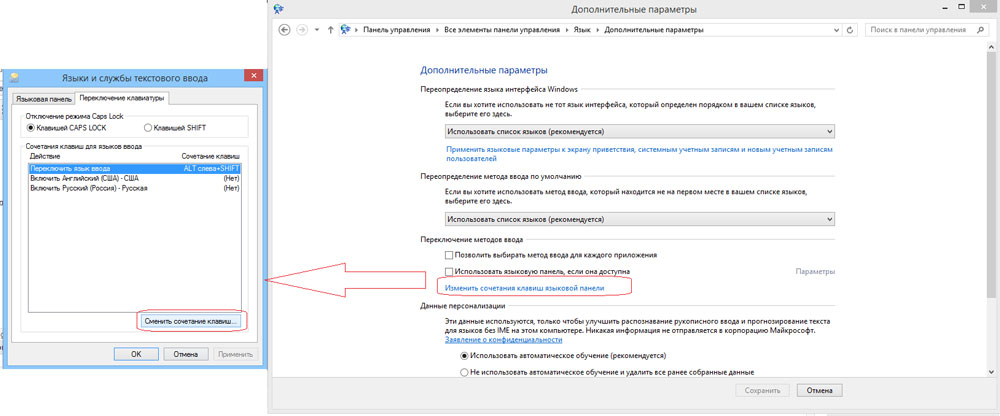
Nekas sarežģīts, patiess?
Kā piešķirt karsto lietojumprogrammu palaišanu
Ja maināt karstās atslēgas, lai veiktu sistēmas darbības, tad ir ļoti vienkārši piešķirt tos palaist gandrīz jebkuru lietojumprogrammu. Lai to izdarītu, pēc programmas instalēšanas nospiediet labo pogu uz etiķetes uz darbvirsmas, atlasiet “Properties” - “Label” - “ātrs zvans” un nospiediet pogu vai to kombināciju, kuru jūs sāksit palaist programmu. Paturiet prātā, ka, ja sistēma jau izmanto karstos atslēgas, tie tiks atiestatīti. esi uzmanīgs!
Karsto atslēgu vadītāji
Vienkāršākais un pieejamākais veids, kā mainīt karstās atslēgas operētājsistēmā Windows 10. Mēs apsvērsim divus vispopulārākos no tiem.
Atslēgas pārveidotājs
Lieliska programma ar bagātīgu funkcionalitāti, kas ļauj atkārtoti noteikt gandrīz jebkuru tastatūras pogu, pele, izmantojot pat riteņbraukšanu. Lietderības iespējas:
- Vāriet gandrīz jebkuru tastatūras un peles atslēgu, kā arī peles riteņa darbības pārtveršanu.
- Ignorēšana esošajām atslēgām tiem, kas fiziski nesasniedz.
- Pogas atrašanās vietas maiņa.
- Tastatūras kontrakciju, peles preses emulācija.
- Ierobežojot programmas darbību ar īpašu lietojumprogrammu.
- Spēja piešķirt vairākus galvenos profilus.
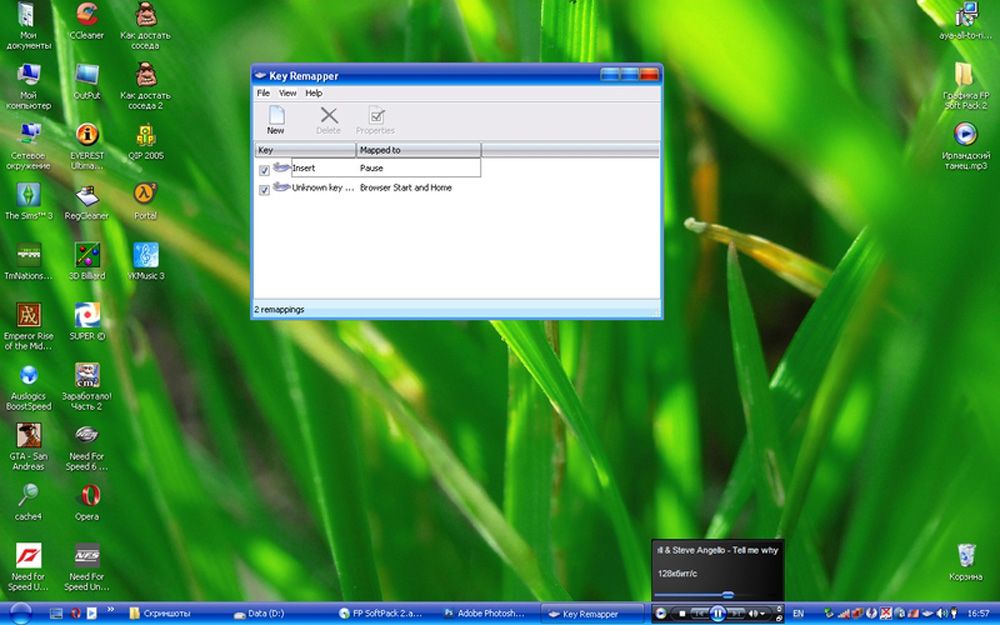
Programma ne aizsērē datoru reģistru un neprasa atsāknēšanu, lai stātos spēkā jūsu jaunie mērķi. Jūs varat lejupielādēt programmu no saites https: // Atnsoft.ru/Keyremapper/.
Lakta
Šīs lietderības sākotnējais mērķis ir izmantot papildu atslēgas multimediju tastatūrās. Šīs ir tastatūras, kurās papildus burtam un digitālajām pogām ir daudz papildu, lai palaistu dažas lietojumprogrammas un funkcijas. Pirmkārt, jūs varat tos izmantot, bet, ja jums ir parastā tastatūra, bez šīm, bet visām pogām, programmu var izmantot arī parasto atslēgu atkārtotai atkārtošanai.
Iespējas:
- Multimediju pārvaldība
- Atbalsts gandrīz visiem populārākajiem audio un video atskaņotājiem: palaišanu, atskaņošanu, apstāšanos.
- Sējuma pielāgošana, mūzikas vai video faila pārtikšana.
- Drive Drive lāzera diskiem: diska atvēršanas, slēgšanas, palaišanas reprodukcija.
- Sistēmas pārvaldība
- Spēja sākt jebkuru datorā instalēto lietojumprogrammu.
- Jebkuras diriģenta mapju palaišana.
- Visas funkcijas ar failiem un mapēm: ievietot, kopēt, kustināt.
- Atveriet Windows vadību: samaziniet, izvietojiet, aizveriet, pārvietojiet, bloķējiet.
- Jaudas pārvaldība: izslēdziet, pārsūtiet uz miegu, restartējiet, bloķēt; Taimera uzstādīšana.
- Darbvirsmas fona maiņa.
- Valodas maiņa un tastatūras izkārtojums.
- Tīkla savienojumu pārvaldība.
- Darbs ar lietojumprogrammām
- Jebkura instalēta pārlūka pārvaldība.
- Dokumentu pārvaldība: atveriet, saglabājiet, izveidojiet jaunu, drukāt, atcelt un atkārtot darbību.
- E -pasta pārvaldība: atbilde, nosūtīšana, nosūtīšana.
- Gandrīz jebkuras atslēgas atdarināšana programmu logos.
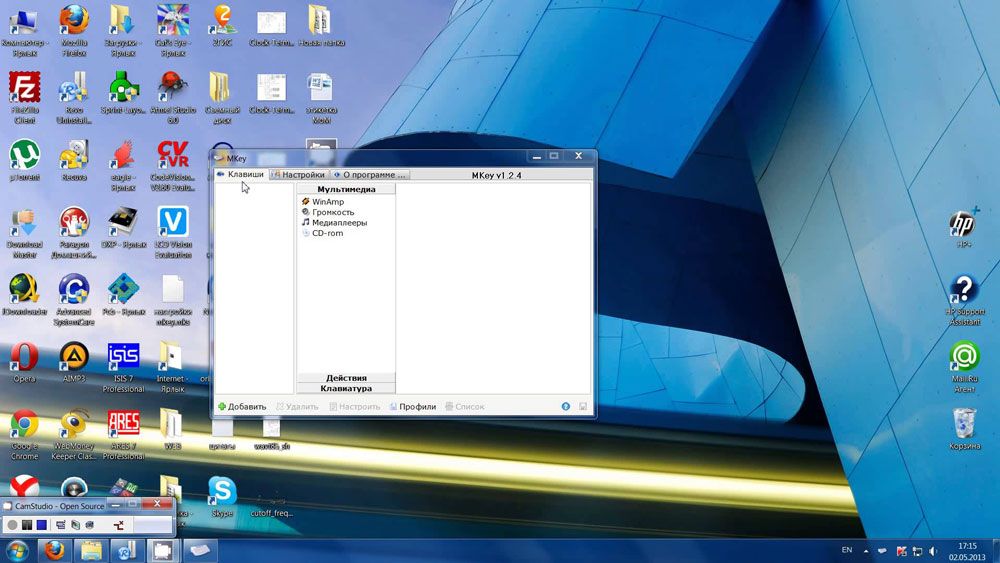
- Papildu funkcijas
- Labākie iestatījumi, lieliskas pielāgošanas iespējas.
- Paziņojumi sistēmas paplātē.
- Teksta, datuma un laika ievietošana saskaņā ar doto veidni.
- Spēja izveidot ekrānuzņēmumu.
- 10 apmaiņas boofors, paplašināta iespēja pārvaldīt savu saturu.
- Vairāki parametru profili, iestatot katru no tiem.
- Izveidot savu kombināciju katrā atsevišķā lietojumprogrammā.
- Emulācija absolūti jebkura tastatūra vai peles poga.
- Ierakstīt makro.
- Papildu ārējie spraudņi.
- Minimāla resursu izmantošana.
- Nav nepieciešams restartēt ierīci, lai izmaiņas startētu.
Lejupielādējiet lietojumprogrammu pēc saites http: // www.Mokas-sofs.ru/.
Citas programmas atslēgu apgāšanai
Protams, sortiments neaprobežojas tikai ar nosaukto komunālo pakalpojumu. Ir diezgan daudz. Tie visi ir viegli lietojami, jo to funkcionalitāte ir stingri ierobežota. Šeit ir pāris ērtas un populāras programmas:
- Kartona galdiņš - Pēc arhīva izpakošanas jums ir jāuzsāk administratora vārdā un pēc tam virtuālajā tastatūrā atlasiet taustiņus, kas ir jāpārdeva. Jūs varat atgriezt noklusējuma iestatījumus, nospiežot vienu pogu.
- Asi - Šī utilīta var ne tikai izveidot jaunas atslēgas kombinācijas, bet arī izslēgt vecās, ja tās vispār nav vajadzīgas.
Atcerieties - Windows izstrādātāji ir nodrošinājuši aizsardzību pret neizmantotām darbībām un bloķējuši dažus iestatījumus, izmaiņas, kurās var izraisīt sistēmas nestabilitāti. Tāpēc ne visas galvenās kombinācijas var salikt. Tas jo īpaši attiecas uz Windows 10, kur šādas iespējas ir vēl vairāk ierobežotas.
Secinājums
Sākotnēji karstas atslēgas tiek uzskatītas ērti, un jūs varat tos izmantot, pilnībā nemainot. Bet, ja jūs joprojām vēlaties tos mainīt, izmantojiet vienu no mūsu raksta padomiem.
Komentāros mēs lūdzam jums pastāstīt, vai esat mainījis ātrās piekļuves tastatūras samazinājumus savam Windows 10. Ja tā, kā.
- « Populārākās un pārbaudītākās programmas, kas paredzēta video veidošanai
- Kā strādāt ar redaktora klausīšanās redaktoru »

